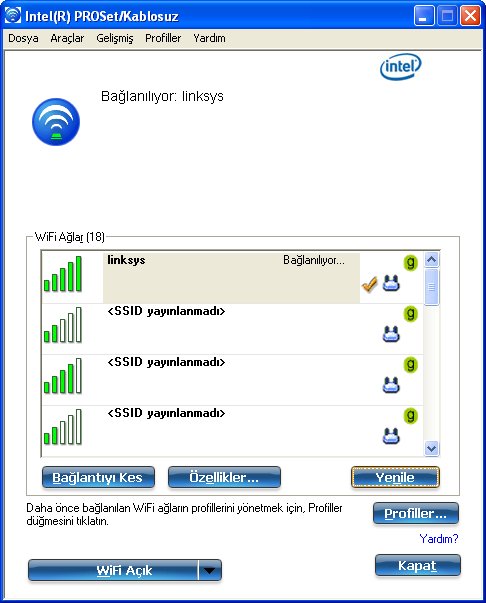
Intel® PROSet/Kablosuz WiFi Bağlantı Yardımcı Programı Ana Penceresi
Intel® PROSet/Kablosuz WiFi Bağlantı Yardımcı Programına Genel Bakış
Intel® PROSet/Kablosuz WiFi Bağlantı Yardımcı Programı Yardımı
Intel® PROSet/Kablosuz WiFi Bağlantı Yardımcı Programını Başlatma
Bağlantı Durumu Simgeleri
WiFi Ağlar listesi
Ağ Özellikleri
Bağlantı Ayrıntıları
Profilleri Kullanma
Menüler
Intel® PROSet/Kablosuz WiFi Bağlantı Yardımcı Programını Kapatma
WiFi bağlantı yardımcı programı ana penceresini kullanarak şunları yapabilirsiniz:
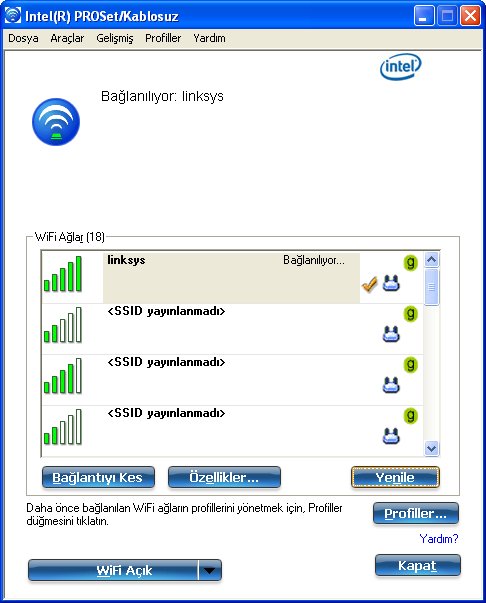
WiFi bağlantı yardımcı programını başlatmak için aşağıdaki yöntemlerden birini kullanın:
WiFi bağlantı yardımcı programı ana penceresinde bir kablosuz ağ seçip Bağlan düğmesini tıklatın. Bağlantı kurulduğunda Profiller listesinde bir profil oluşturulur. Profiller listesi geçerli kullanıcı profillerini uygulanacakları sırayla görüntüler. Profillerin kablosuz bir ağa otomatik bağlantılarında kullanılacakları sırayı ayarlamak için, yukarı ve aşağı okları kullanın.
Ayrıca, profilleri Profiller listesinden kaldırabilir, düzenleyebilir ya da ekleyebilirsiniz. WiFi bağlantı yardımcı programı ana penceresinde Profiller...'i tıklatın.
Her kablosuz ağ için, farklı profiller yapılandırılabilir. Profil ayarları, ağ adını (SSID), işletme modunu ve güvenlik ayarlarını içerebilir. Daha fazla bilgi için Profil Yönetimi ve Profiller Listesi başlıklı konuya bakın.
Ağ ayarlarınızı yapılandırmak için Dosya, Araçlar, Gelişmiş, Profiller ve Yardım menülerini kullanın.
Menü Açıklamaları
Ad |
Açıklama |
Çıkış: WiFi bağlantı yardımcı programı ana penceresini kapatır. WiFi bağlantı yardımcı programını başlatmak için şu adımlardan birini gerçekleştirin:
|
|
Uygulama Ayarları: Sistem düzeyindeki bağlantı tercihlerini belirlemenizi sağlar. Intel® Kablosuz Sorun Giderici: Kablosuz ağ bağlantısı sorunlarını giderirken size yardımcı olması için bu özelliği kullanın. El ile Tanılama Aracı: El ile Tanılama Aracı, WiFi bağdaştırıcınızın işlevlerini doğrulamak üzere bir dizi tanılama testi çalıştırmanızı sağlar. Yönetici Aracı: Yöneticiler ya da bu bilgisayarda yönetici ayrıcalıkları olan kullanıcılar tarafından, paylaşılan profilleri (Oturum Öncesi/Ortak, Sürekli ve IP Üzerinden Ses [VoIP]) ve paketleri yapılandırmak için kullanılır. |
|
Bağdaştırıcı Ayarları: Windows Gelişmiş ayarlarında bulunan ayarlara karşılık gelen Bağdaştırıcı Ayarları'nı görüntüler. Microsoft Windows'tan Bağdaştırıcı Ayarları'na ulaşmak için:
Gelişmiş İstatistikler: Bağdaştırıcının bir erişim noktasıyla nasıl bir iletişim kurduğunu görmek için bu seçeneği belirleyin. Daha fazla bilgi için bkz. WiFi Yönetimi İçin Microsoft Windows*'u Kullanma. |
|
Profilleri Yönet: Profil oluşturmak ya da düzenlemek için bu seçeneği belirleyin. Dışlananları Yönet: Ağları otomatik bağlantı özelliğinden dışlamak için bu seçeneği belirleyin. |
|
Yardım Menü |
Yardım: Çevrimiçi yardımı (F1) başlatır. Hakkında: Yüklü olan uygulama bileşenleri için sürüm bilgisini görüntüler. |
WiFi bağlantı yardımcı programını ana pencereden kapatmak için aşağıdakilerden birini seçin:
Wi-Fi* bağlantılarınızı yönetmek için Windows*'u kullanabilirsiniz.
WiFi bağlantılarınızın Intel® PROSet/Kablosuz WiFi Bağlantı Yardımcı Programı tarafından yönetilmesine izin vermek için görev çubuğunda yardımcı program simgesini sağ tıklatın ve WiFi Denetimini Etkinleştir'i seçin.